 Les sujets
Les sujets
 panneau de pagode
panneau de pagode
 Configurez le proxy inverse Apache dans le panneau Pagoda pour implémenter la redirection de port
Configurez le proxy inverse Apache dans le panneau Pagoda pour implémenter la redirection de port
Configurez le proxy inverse Apache dans le panneau Pagoda pour implémenter la redirection de port
La colonne suivante du Tutoriel Pagoda Panel vous présentera comment configurer le proxy inverse Apache dans le Pagoda Panel pour implémenter la redirection de port. J'espère que cela sera utile aux amis. dans le besoin !

Environnement de développement
Environnement serveur : Centos 6.9
Serveur WEB : Apache
Service Management Panel : Pagoda Panel 5.7.0
Préface
J'ai rencontré un problème récemment lors du développement L'adresse d'une de mes pages de gestion est : https://. ServerAdress : 8090, je souhaite utiliser https://ServerAdress (port 443) pour accéder à cette page de gestion, donc je demande en ligne comment implémenter la redirection de port ; il existe deux façons d'interroger en ligne : 1. Modifiez iptable sur le serveur, faites redirection de port ; 2. Utilisez Apache pour le proxy inverse ; comme il y a plusieurs sites Web sur le serveur, j'ai choisi la deuxième méthode, cet article : blog.csdn.net/shishui5271…
Mais la logique de configuration d'Apache dans la méthode en ligne est quelque peu différente de celle consistant à utiliser le panneau de la pagode. Après l'avoir exploré, j'enregistrerai la solution.
Étapes
1. Ouvrez le site Web Pagoda Panel->, cliquez sur le site à configurer pour accéder à [Modification du site] ; 2. Dans [[Reverse Proxy] of Site Modification], ajoutez l'URL + le port vers lequel vous souhaitez transférer dans "Target URL". Par exemple, si je souhaite transférer le port 443 vers le port 8090, alors je remplis https:/ /ServerAdress:8090 ici." "Envoyer le nom de domaine" est la valeur par défaut, cliquez pour démarrer le proxy inverse ;
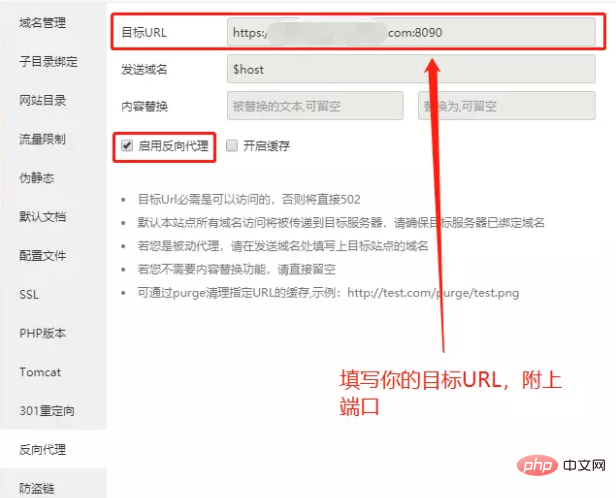 3. Après avoir terminé l'étape précédente, vous ne pouvez toujours pas accéder Lors de l'accès à https://ServerAdress, une erreur de proxy sera signalée. Ouvrez le fichier de configuration, recherchez le segment de code 443 VisualHost dans le fichier de configuration, ajoutez deux lignes de code au code suivant
3. Après avoir terminé l'étape précédente, vous ne pouvez toujours pas accéder Lors de l'accès à https://ServerAdress, une erreur de proxy sera signalée. Ouvrez le fichier de configuration, recherchez le segment de code 443 VisualHost dans le fichier de configuration, ajoutez deux lignes de code au code suivant
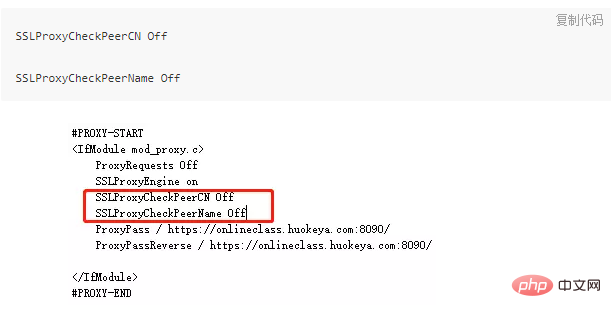 4. Redémarrez le service Apache
4. Redémarrez le service Apache
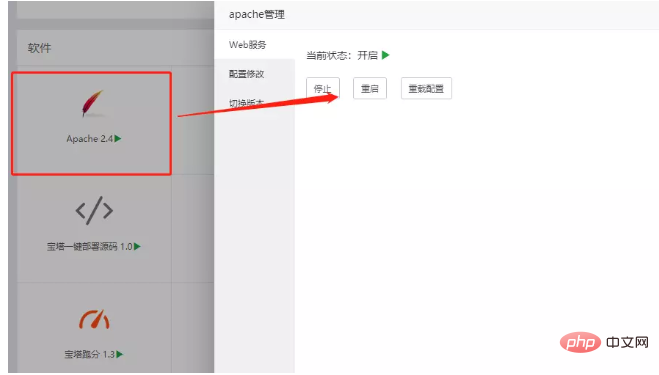 5. Ouvrez https://ServerAdress dans le navigateur et voyez s'il s'agit du contenu du port 8090.
5. Ouvrez https://ServerAdress dans le navigateur et voyez s'il s'agit du contenu du port 8090.
Ce qui précède est le contenu détaillé de. pour plus d'informations, suivez d'autres articles connexes sur le site Web de PHP en chinois!

Outils d'IA chauds

Undresser.AI Undress
Application basée sur l'IA pour créer des photos de nu réalistes

AI Clothes Remover
Outil d'IA en ligne pour supprimer les vêtements des photos.

Undress AI Tool
Images de déshabillage gratuites

Clothoff.io
Dissolvant de vêtements AI

Video Face Swap
Échangez les visages dans n'importe quelle vidéo sans effort grâce à notre outil d'échange de visage AI entièrement gratuit !

Article chaud

Outils chauds

Bloc-notes++7.3.1
Éditeur de code facile à utiliser et gratuit

SublimeText3 version chinoise
Version chinoise, très simple à utiliser

Envoyer Studio 13.0.1
Puissant environnement de développement intégré PHP

Dreamweaver CS6
Outils de développement Web visuel

SublimeText3 version Mac
Logiciel d'édition de code au niveau de Dieu (SublimeText3)

Sujets chauds
 Une brève analyse du problème selon lequel le serveur ne peut pas être distant après l'installation de Pagoda
Nov 23, 2022 pm 04:56 PM
Une brève analyse du problème selon lequel le serveur ne peut pas être distant après l'installation de Pagoda
Nov 23, 2022 pm 04:56 PM
Cet article utilise la colonne Tutoriel du panneau Pagoda pour vous présenter le problème selon lequel le serveur 2022 ne peut pas être distant après l'installation de Pagoda. Je me demande si vous avez rencontré un tel problème ? Laissez-moi vous montrer comment je gère ça !
 Comment définir la limite de vitesse de l'hôte virtuel via le panneau Pagoda
Jun 21, 2023 am 11:17 AM
Comment définir la limite de vitesse de l'hôte virtuel via le panneau Pagoda
Jun 21, 2023 am 11:17 AM
Pagoda Panel est un très excellent panneau de gestion de serveur sous le système Linux. Il possède des fonctions puissantes et une interface conviviale, qui peuvent aider les utilisateurs à gérer facilement les serveurs. Lors de l'utilisation du Pagoda Panel, il est parfois nécessaire de limiter la vitesse de l'hôte virtuel pour assurer la stabilité et la fluidité du serveur. Cet article expliquera comment définir la limite de vitesse de l'hôte virtuel via le panneau Pagoda pour obtenir une bonne expérience utilisateur. 1. Présentation de la limite de vitesse La limite de vitesse fait référence à la limitation de la bande passante de l'hôte et à la garantie du fonctionnement normal du serveur en contrôlant le trafic de l'hôte. exister
 Que dois-je faire si j'obtiens une erreur lors du déploiement de thinkphp5 dans Pagoda ?
Dec 19, 2022 am 11:04 AM
Que dois-je faire si j'obtiens une erreur lors du déploiement de thinkphp5 dans Pagoda ?
Dec 19, 2022 am 11:04 AM
Solution à l'erreur signalée lors du déploiement de thinkphp5 dans Pagoda : 1. Ouvrez le serveur Pagoda, installez l'extension php pathinfo et activez-la ; 2. Configurez le fichier « .access » avec le contenu « RewriteRule ^(.*)$ index.php » ?s=/$1 [QSA ,PT,L]”; 3. Dans la gestion du site Web, activez simplement le pseudo-statique de thinkphp.
 Introduction à la fonction de gestion de fichiers WebDAV de Pagoda Panel
Jun 21, 2023 am 11:33 AM
Introduction à la fonction de gestion de fichiers WebDAV de Pagoda Panel
Jun 21, 2023 am 11:33 AM
Introduction à la fonction de gestion de fichiers WebDAV de Pagoda Panel WebDAV est une technologie de gestion de fichiers basée sur le protocole HTTP. Elle permet aux utilisateurs d'accéder aux fichiers sur le réseau via le protocole HTTP et de gérer ces fichiers. Avec le support de la technologie WebDAV, nous pouvons créer un serveur Web pour fournir divers services réseau. Pagoda Panel est un outil de gestion de serveur Web populaire qui fournit une multitude de modules fonctionnels, parmi lesquels la fonction de gestion de fichiers WebDAV en fait partie. Ci-dessous, cet article
 Comment utiliser le panneau Pagoda pour configurer la résolution de nom de domaine
Jun 21, 2023 am 09:19 AM
Comment utiliser le panneau Pagoda pour configurer la résolution de nom de domaine
Jun 21, 2023 am 09:19 AM
Avec le développement et la vulgarisation d'Internet, les noms de domaine sont devenus un élément indispensable de notre monde en ligne. Cependant, de nombreuses personnes sont encore confuses quant aux paramètres de résolution des noms de domaine. Aujourd'hui, nous allons vous présenter comment utiliser le panneau Pagoda pour configurer la résolution de nom de domaine. Qu’est-ce que la résolution de nom de domaine ? La résolution de nom de domaine est le processus consistant à lier un nom de domaine à l'adresse IP du site Web ou du serveur qu'il représente. Il s'agit d'un processus qui convertit les noms de domaine lisibles par l'homme en adresses IP lisibles par ordinateur. Les principaux composants de la résolution de noms de domaine sont : l'enregistrement du nom de domaine, la résolution DNS et nous
 Comment utiliser Pagoda Panel pour la gestion MySQL
Jun 21, 2023 am 09:44 AM
Comment utiliser Pagoda Panel pour la gestion MySQL
Jun 21, 2023 am 09:44 AM
Pagoda Panel est un logiciel de panel puissant qui peut nous aider à déployer, gérer et surveiller rapidement des serveurs, en particulier les petites entreprises ou les utilisateurs individuels qui ont souvent besoin de créer des sites Web, de gérer des bases de données et de maintenir des serveurs. Parmi ces tâches, la gestion des bases de données MySQL constitue dans de nombreux cas une tâche importante. Alors comment utiliser le panel Pagoda pour la gestion MySQL ? Ensuite, nous le présenterons étape par étape. Étape 1 : Installez Pagoda Panel. Avant de commencer à utiliser Pagoda Panel pour la gestion MySQL, vous devez d'abord installer Pagoda Panel.
 Comment utiliser Pagoda Panel pour la réparation et la maintenance de sites Web
Jun 21, 2023 pm 03:19 PM
Comment utiliser Pagoda Panel pour la réparation et la maintenance de sites Web
Jun 21, 2023 pm 03:19 PM
À l’ère actuelle d’Internet, les sites Web sont devenus un moyen important pour de nombreuses entreprises de se présenter et de se promouvoir. Cependant, il est inévitable que certaines situations inattendues rendent le site Web inaccessible ou limitent ses fonctions. À l'heure actuelle, le site Web doit être réparé et entretenu. Cet article explique comment utiliser Pagoda Panel pour la réparation et la maintenance de sites Web. 1. Introduction à Pagoda Panel Pagoda Panel est un logiciel de gestion de site Web fonctionnant sur un serveur Linux. Il peut aider les utilisateurs à créer rapidement un environnement Web sur le système d'exploitation du serveur. Le panneau Pagoda intègre de nombreux modules fonctionnels
 Que dois-je faire si l'extension PHP Pagoda Panel ne parvient pas à être installée ?
Nov 13, 2022 am 09:23 AM
Que dois-je faire si l'extension PHP Pagoda Panel ne parvient pas à être installée ?
Nov 13, 2022 am 09:23 AM
Solution à l'échec de l'installation de l'extension PHP dans Pagoda Panel : 1. Recherchez "Toolbox" dans le centre commercial ; 2. Installez la boîte à outils Linux ; 3. Cliquez sur "Paramètres" et définissez la mémoire virtuelle sur "1224m" ; il. .





